آموزش رنگی کردن عکس سیاه و سفید در فتوشاپ (سطح: متوسط)
پیش از این در مطلب «آموزش ترمیم یک عکس قدیمی (با استفاده از فتوشاپ)» نحوه ترمیم عکس را توضیح داده بودم و موفق شدیم این عکس را:

تبدیل کنیم به این عکس:

و اما، در این آموزش میخواهیم آن عکس را تبدیل کنیم به این عکس:

توجه: ترفندهای مختلفی برای رنگی کردن عکس سیاه و سفید وجود دارد. از مقدماتیتر تا حرفهایتر! اما این ترفندی است که در حد کلاس فتوشاپ مقدماتی است و انتظار میرود بتوانید به راحتی انجام دهید اما همین کار را در دوره پیشرفته با کلی امکانات حرفهایتر فتوشاپ مثل Mask و پنل Adjastments انجام خواهیم داد... فعلاً در سطح مقدماتی پیش میرویم:
شروع میکنیم:
۱- عکس را در فتوشاپ باز کنید و خوب به آن نگاه کنید. بررسی کنید که چند رنگ مختلف در رنگ وجود داشته است؟ مثلاً در این عکس من فکر میکنم رنگهای زیر وجود داشته:
- رنگ کت -> طوسی
- رنگ لباس زیرین -> کرم
- رنگ پوست صورت -> صورتی کمرنگ
- رنگ لبها -> صورتی شبیه به قرمز
- رنگ پردهی پشت سر -> سرمهای
به هر تعداد رنگ که در صحنه میخواهید اضافه کنید، به همان تعداد کلیدهای Ctrl+J را فشار دهید تا لایه Duplicate شود و سپس نام هم لایه را متناسب با آن رنگی که میخواهید بزنید تغییر دهید. مثلاً من ۵ بار این کار را انجام میدهم:
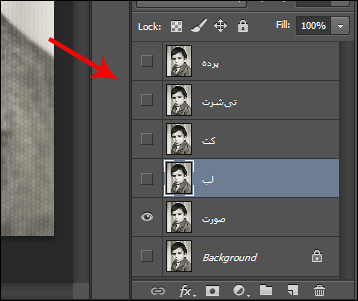
۲- حالا چشم کنار همه لایهها را بردارید به جز لایه صورت.
۳- ابزار پاککن را انتخاب کنید (یا کلید E را فشار دهید تا انتخاب شود) سپس یک قلمموی نرم با قطر نسبتاً بزرگ را انتخاب کنید و محوطههایی از عکس که جزء صورت نیست را پاک کنید:
با کلیدهای «چ» و «ج» میتوانید قطر قلمموها را کم و زیاد کنید. گاهی لازم است بزرگتر باشد، گاهی کوچکتر...
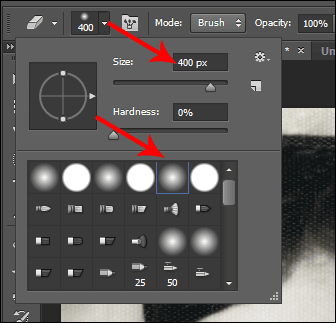
فقط هنگام پاک کردن، از محوطه صورت اگر کمی بیشتر باقی ماند مشکلی ندارد:
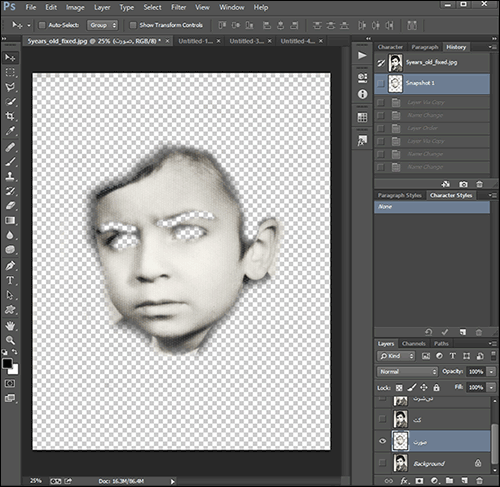
توجه: اگر بخشی را اضافه پاک کردید، با کلیدهای Ctrl+Z یا Ctrl+Alt+Z به عقب برگردید و دوباره سعی کنید...
۴- حالا لایه بکگراند را فعال کنید (چشم آنرا روشن کنید) سپس از منوی Image، زیرمنوی Adjustments گزینه Color Balance را انتخاب کنید (یا کلیدهای Ctrl+B را بزنید) و آنقدر با هندلها بازی کنید تا رنگ مورد نظرتان ایجاد شود:
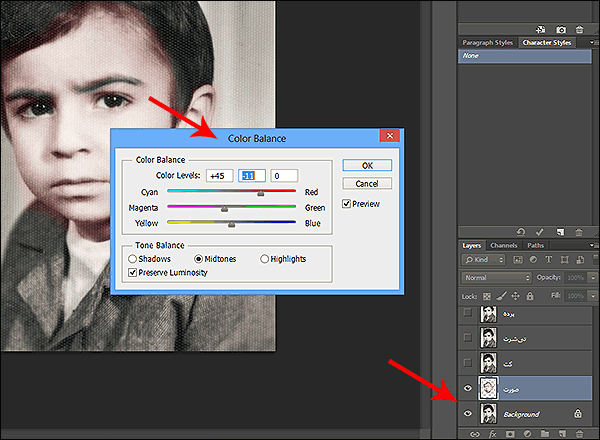
دقت کنید که رنگ کردن عکس به این معنی نیست که حتماً آن چیزی که رنگ نداشته را هم هر طور شده رنگی کنید! یعنی نباید بیش از حد رنگ بریزید. مثلاً لپهای این عکس به خاطر تابش نور، سفید شده و نمیشود آنقدر رنگ ریخت که حتماً رنگ به خود بگیرد!
۷- حالا میرویم سراغ لبها. دوباره همه لایهها به جز لایه «لب» را غیرفعال کنید و محوطههایی به جز لب را پاک کنید:
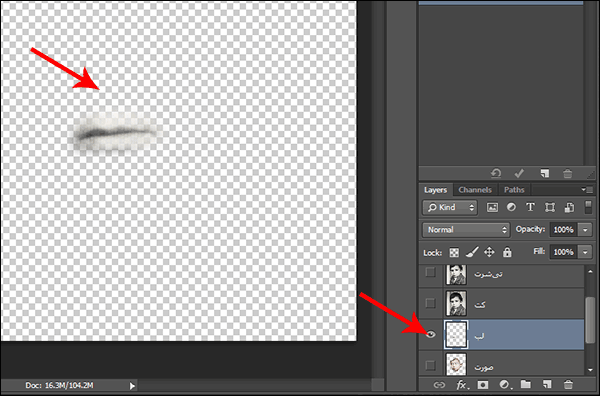
حالا مجدداً لایههای «صورت» و «Background» را فعال کنید و از Color Balance شروع به رنگ کردن لایه «لب» کنید:
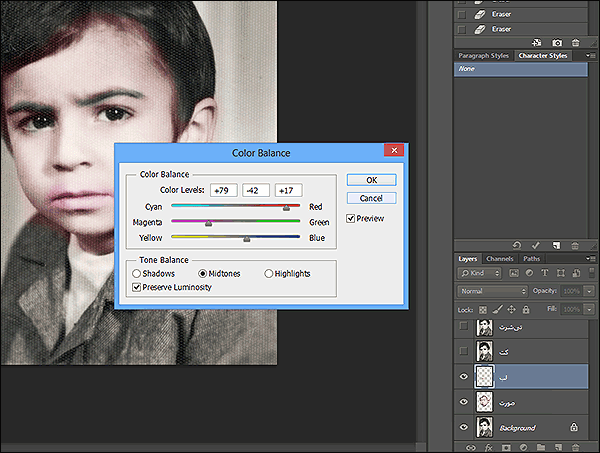
مشکلی نیست اگر کنار لبها هم رنگی شد و اینطور به نظ ررسید که لواشک خورده و دهانش را کثیف کرده!!!
بعداً میتوانید با ابزار پاککن اضافات را پاک کنید.
۸- بعد از رنگ کردن لبها به سراغ رنگ کت بروید و همین مراحل را طی کنید یعنی در لایه «کت» اضافات را حذف کنید، با Color Balance رنگ کنید...
۹- سپس لباس زیر را رنگ کنید.
۱۰- و به همین صورت، پرده پشت را...
به لایهها دقت کنید:
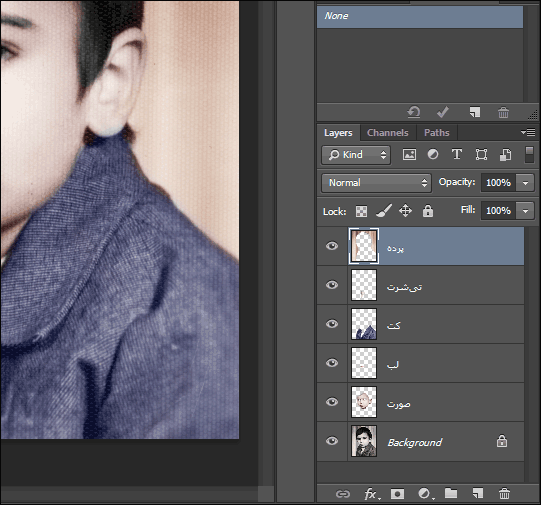
۱۱- نهایتاً باید عکس را به این صورت رنگ کرده باشید:

حالا شما سعی کنید این عکس:
http://download.aftab.cc/tutorials/photoshop/retouch.jpg
را ترمیم و سپس رنگ کرده و اگر در کلاسهای فتوشاپ بنده شرکت میکنید، برای من ارسال کنید.
موفق باشید؛
حمید رضا نیرومند
کلمات کلیدی: آموزش فتوشاپ, ترمیم عکس, رنگی کردن عکس سیاه و سفید, ترفندهای فتوشاپ, رنگی کردن تصاویر در فتوشاپ, آموزش تصویری فتوشاپ, آموزش مرحله به مرحله فتوشاپ, تغیر رنگ در فتوشاپ, آموزش مقدماتی فتوشاپ, آموزش کاربردی فتوشاپ
.
- مطالب مرتبط:
- عكسهای خود را پنجاه سال پیش بگیرید! (عكسهای قدیمی تولید كنید)
- رنگی كردن عكسهای سیاه و سفید در 3 سوت!
- رنگی کردن عکس سیاه و سفید در فتوشاپ
- ------------
- آموزش تغییر اندازه صدها عکس با چند کلیک در فتوشاپ (مبحث Action و Automate در فتوشاپ)
- آموزش ترمیم یک عکس قدیمی (با استفاده از فتوشاپ)
- یکی از بهترین و سریعترین راههای رتوش کردن عکس در فتوشاپ (Retouch in Photoshop)
- آموزش برگرداندن لبه های عکس مثل لبه های کاغذ در فتوشاپ (Photoshop)
- ایجاد یک بانک در SQL Express و اتصال به آن و درج داده در آن توسط C#
ارسال سؤال یا نظر
1- rafaat:
بوسیله: , در: Tuesday, 2013 August 13-کد: 7638
سلام
ممنون از آموزش خيلي عالي وكاربردي بود
2- نیما:
بوسیله: , در: Monday, 2013 December 09-کد: 8737
میگم انصافا همه ی آموزش هاتون خیلی خیلی مفید هست مثل دیگر سایت ها نیم ساعت کش نمیدن دمت گرم
3- حسین:
بوسیله: , در: Sunday, 2013 December 22-کد: 8886
بگید نمیتونم ج بدم
کارتون ایراد نداشت که ج سوالاتم میدادید
مسخره ها
الکی وقت ملتو تلف میکنین
4- صدرا:
بوسیله: , در: Monday, 2014 February 10-کد: 9486
جالب بود باید انجامش بدم تا ببینم از عهدش بر میام یا نه.
5- سمیرا:
بوسیله: , در: Friday, 2014 June 06-کد: 10483
عالی
6- من:
بوسیله: , در: Wednesday, 2014 July 16-کد: 10939
اینکه چطور پارگی عکس رو ترمیم کنیم رو آموزش ندادین؟؟
ولی در کل عالی بود.
7- pari:
بوسیله: , در: Saturday, 2014 July 26-کد: 11075
عالی بود مرسی
8- امیر:
بوسیله: , در: Monday, 2015 April 06-کد: 13265
عالی بود خیلی به دردم خورد بازم تشکر
9- alireza:
بوسیله: , در: Sunday, 2015 July 12-کد: 13581
دمتون گرم خیلی باحاله ولی اعصاب فولادی میخواد
10- Ali:
بوسیله: , در: Tuesday, 2015 December 08-کد: 14068
سلام و درود.خیلیبدردم خورد دستتون درد نکنه
مشاهده ادامه نظرات


 English
English العربی
العربی Swedish
Swedish François
François

11- سعید:
بوسیله: , در: Monday, 2016 March 14-کد: 14350
ممنون
انجام دادم و عالی شد
12- maryam:
بوسیله: , در: Saturday, 2016 July 23-کد: 14641
سلام خیلی ممنون از آموزش بسیار روان و عالیتون . روشی آسان و در عین حال کاربردی . ان شالله همیشه موفق باشید و از این که به این خوبی نکات را بیان می فرمایید ازتون متشکرم .
13- daniyal:
بوسیله: , در: Saturday, 2016 July 30-کد: 14652
شما چرا این همه از لایه رو کپی کردی؟ خوب راحت ماسک میکردی!!!
14- فاطمه:
بوسیله: , در: Wednesday, 2017 December 06-کد: 15447
عالی بود ممنون از زحمات شما
15- sam:
بوسیله: , در: Tuesday, 2018 November 06-کد: 15790
سلامrnrnبسایراموزش عالی بود مرسی
16- فرامرز :
بوسیله: , در: Monday, 2019 January 14-کد: 15892
عالی بود خسته نباشید
17- asal:
بوسیله: , در: Friday, 2019 January 25-کد: 15902
عالی بود. ممنون
18- نیکو جهانیان:
بوسیله: , در: Saturday, 2019 August 17-کد: 16093
عالیییییییییی ممنون
19- میلاد:
بوسیله: , در: Saturday, 2020 February 29-کد: 16239
سلام، بسیار خوب و کاربردی
20- محمد:
بوسیله: , در: Sunday, 2020 April 05-کد: 16277
واقعا عالی اعصاب خورد کن و جذابrnخیلی خیلی ممنون از آموزش های عالیتون
21- مهسا:
بوسیله: , در: Thursday, 2021 September 09-کد: 16607
سلام بااجازتون عکس سیاه سفید ترمیم نشده رو برمیدارم
22- ابراهیم:
بوسیله: , در: Wednesday, 2021 September 15-کد: 16608
ممنون، خوب بود.ولی چرا از مرحله چهارم رفتین به مرحله هفت؟
23- منصور:
بوسیله: , در: Sunday, 2022 August 28-کد: 16674
استاد دست شما درد نکنه خیلی به کارم آمد خدا قوت